Kuidas teisendada heli -CD MP3 -ks, kasutades VLC -d
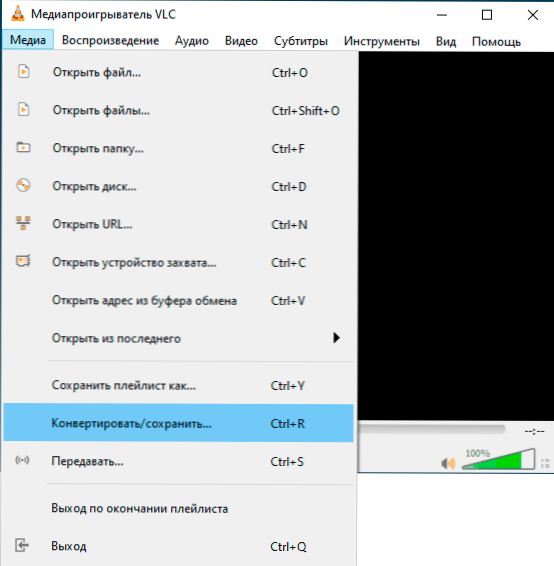
- 3547
- 677
- Alberto Sauer II
Kui teil oli vaja heli -CD -d MP3 -vormingusse ületada ja kasutate VLC -d mängijana, ei pea te konverteerimiseks mõnda täiendavat programmi kasutama, kõike vajalikku saab teha otse mängijaga.
Selles juhistes, kuidas heli-CD teisendada MP3-ks, kasutades VLC-sisse graafilist liidest (üks pala) või kasutades nahkhiire skripti, mis kodeerib kõiki lugusid kompaktse kettaga korraga. Mängija enda kohta (kasutan seda isiklikult ja soovitan seda kõigile): VLC - rohkem kui lihtsalt meediumipleier.
- Audio CD teisendamine MP3 -ks VLC graafilises liideses
- Kõigi lugude automaatne muundamine koos heli -CD -ga mp3 -s
Miks seda täna nõuda? Näiteks tarnitakse palju õpikuid endiselt heli kompaktsete ketastega, millel pole mõnikord midagi kaotada-see on selle olukorraga, millega olen kokku puutunud: minu töörvutis on CDS-i draiv ja sülearvutis, kus vajate Selle ketta kuulamiseks puudub DVD -rom.
Audio CD teisendamine MP3 -ks VLC graafilises liideses
See meetod on väga lihtne, kuid sellel on üks puudus - CD iga pala peab eraldi teisendama. Sammud on järgmised:
- Kui CD on draivi sisestatud, käivitage VLC ja valige "Media" Menüü "teisendamiseks/salvestamiseks".
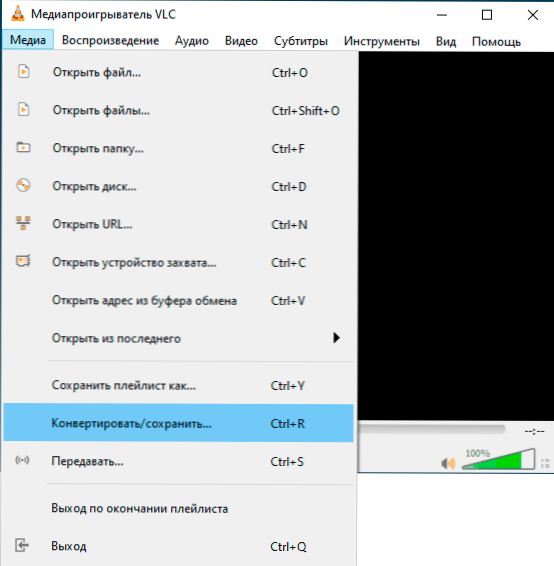
- Avage vahekaart Disk, valige “Audio CD” ja väljal “Ratch”, näidake konverteeritavat palanumbrit (ärge jätke 0, antud juhul teisendamisprotsessi ajal vaheldumisi, mängides kõiki kettal olevaid lugusid algab). Vajutage nuppu "Teisendage/Salvesta".

- Väljal "Profiil" märkige "Audio - MP3".
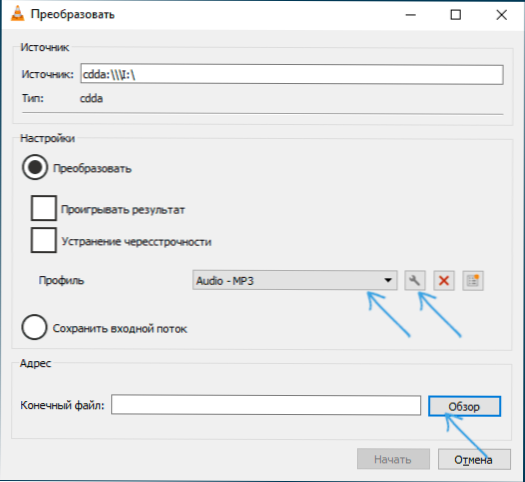
- Vajutage väljale "Lõplik fail" ja märkige, kus ja selle nime all peate faili salvestamiseks.
- Klõpsake nuppu "Start" ja oodake teisenduse lõppu - see möödub kiiresti (rada ei mängi teisendamise ajal).
Soovi korral saate konfigureerida konversiooni kvaliteedi MP3 -ks (bitikiirus, kanalite arv, proovivõtusagedus), klõpsates nuppu Seaded (armetu klahv) valitud profiilist paremal ja lülitades vahekaardile "Aulikoodi".
Kõigi lugude automaatne muundamine koos heli -CD -ga MP3 -s, kasutades VLC käsuridade liidest
VLC toetab tööd käsuridade liideses, mis võimaldab meil kirjutada BAT -faili, mis konverteerib automaatselt kõik lood heli -CD -l. Järgmise sisuga BAT -fail on vaja luua:
@Echo off setlocal lubatudLayEdExanSionikomplekt /a x = 0 for /r e: \ %% g sisse (*.CDA) do (helistage: vlc_enc "%% g") Goto: EOF: vlc_enc kõne komplekt /a x = x+1 kaja kodeerivad%1 rem järgmine käsk CD koos soovitud kõneparameetritega C: \ Program FiLLA \ VLC \ VLC.exe "-i http cdda: /// e:/-cdda-track =!x! : SOUT =#TRANSCODE ACODEC = MP3, AB = 128, Channels = 2, Sambaat = 44100: STD Access = "File", MX = RAW, DST = "Track Track!x!.Mp3 " –Noloop VLC: // quit
Selles failis pöörake tähelepanu järgmistele punktidele:
- CD-draivi tähte on näidatud kui E: Faili kahes kohas. Muutke see omaks.
- Kui teil on Windowsi 64-bitine versioon, kuid VLC x86 versioon on installitud, muutke tee VLC-le C: \ Programmifailid (x86) \ Videran \ VLC \ VLC.Exe
- Määratud fail pärast käivitamist teisendab MP3 -s kõik lood heli -CD -kettalt ja paneb samasse kausta, kust nahkhiirte fail käivitati. Kui peate seda teed muutma, lisage see üksusesse Dst =, Näiteks selle asemel Rada!x!.mp3 Näitama D: \ Audio \ Disk1 \ rada!x!.mp3 Failide salvestamiseks vastavas kaustas.
- Kui soovite, saate muuta bitikiirust, kanalite arvu ja proovivõtusagedust, muutes parameetreid AB = 128, Kanalid = 2, Proovikaat = 44100
Loodan, et mõnele lugejale on juhend kasulik ja tuleb üks kord kasuks.
- « Vea sisend kõvaketta, mälupulk või SSD -seadmesse - kuidas seda parandada
- Windows 10 20H2 värskendus - mis on uus? »

